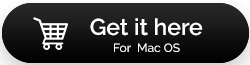كيفية التخلص من فيروس MyFlixer على جهاز Mac؟
نشرت: 2022-08-21MyFlixer هو موقع ويب يقدم أفلامًا مجانية عالية الدقة ويسمح للمستخدمين بتنزيل الأفلام المتاحة للاستخدام غير التجاري. بعض المشاكل الإضافية مع مواقع الويب مثل MyFlixer هي أنها قد تهدد أمن المستخدمين والأجهزة. حتى الآن السؤال الذي يطرح نفسه يطرح نفسه MyFlixer.com آمنة للبث؟ ستعلمنا هذه المدونة كل شيء عن MyFlixer Virus ، والذي قد يعرض إعلانات منبثقة ويصيب Mac.
ما هو فيروس MyFlixer؟
MyFlixer عبارة عن وظيفة إضافية لإعادة توجيه الصفحات الضارة وإعلانات غير مرغوب فيها للمتصفحات القسرية التي تمرر المعلومات دون علم المستخدم. لتجنب التعرض لتهديدات أكثر خطورة مخفية خلف الإعلانات وعمليات إعادة التوجيه ، يجب إزالة فيروس MyFlixer من أي مستعرض Mac.

عندما يزور مستخدم Mac MyFlixer ، يعرض موقع الويب نافذة منبثقة مشبوهة تقول ، "يُرجى السماح بإشعارات الدفع حتى نتمكن من تحديثك بمجرد حل مشكلة البث." هذه تقنية شائعة الاستخدام من قبل مؤلفي الرسائل الإعلانية لإعطاء دفعة لحملات إساءة الاستخدام المختلفة ، والمعروفة باسم تقنيات الدفع. بعد أن ينقر المتصفّح فوق "السماح" ، سيصبح التصفح مغامرة حقيقية ، مع ظهور الإعلانات على الشاشة الرئيسية وفي المتصفح.
هل MyFlixer آمن؟
حتى لو وضعنا المزالق القانونية جانبًا ، فإن استخدام MyFlixer لا يزال ضارًا بجهازك. الموقع مصاب ببرامج إعلانية خبيثة ويستخدم للترويج للعديد من الخدمات المشبوهة. باختصار ، موقع MyFlixer ليس آمنًا لجهازك ويمكن أن يجلب ضيوفًا مزعجين ومزعجين إلى جهاز الكمبيوتر الخاص بك.
يُزعم أن MyFlixer اختطف امتدادات Safari والمتصفحات الأخرى. سيقوم MyFlixer بوضع إعلانات في نتائج محرك البحث ، مما يتسبب في إعادة توجيه الصفحة ، واستبدال الصفحة الرئيسية للمتصفح للترويج للمواقع الدعائية أو المشحونة.
من المرجح أن يتسبب في حدوث ثغرات في النظام ، مما قد يؤدي إلى الإصابة بالبرامج الضارة. أحصنة طروادة أو برامج الفدية أو التطبيقات والتهديدات الضارة الأخرى مثل برامج التجسس وصفحات الويب / مواقع الويب الخاصة بالتصيد والجذور الخفية.
كيف تتخلص من MyFlixer على Mac؟
عندما تكون متأكدًا من إصابة Mac بفيروس MyFlixer ، يجب عليك الانتقال إلى طرق التخلص منه. إذا التقطتها في وقت مبكر بما فيه الكفاية ، فيمكن إزالتها من متصفحك. ومع ذلك ، يعد فحص جميع المتصفحات التي قمت بتثبيتها فكرة جيدة. اتبع هذه الخطوات الواردة أدناه -
الإزالة اليدوية لبرامج الإعلانات ذات الصلة بـ MyFlixer لنظام التشغيل Mac
ستوجهك الخطوات الموضحة أدناه خلال عملية إزالة هذا التطبيق الضار. اتبع كل التعليمات بالترتيب المحدد:
- انتقل إلى مجلد الأداة المساعدة ، كما هو موضح أدناه.
- حدد موقع رمز مراقب النشاط وانقر فوقه نقرًا مزدوجًا على الشاشة.
- ابحث عن عملية لا تتعرف عليها في مراقب النشاط ، وحددها ، وانقر فوق إنهاء العملية.

- سيظهر حوار يسألك عما إذا كنت متأكدًا من رغبتك في إنهاء عملية إثارة المشاكل. اختر خيار فرض الإنهاء.
- انقر فوق الزر Go مرة أخرى ، ولكن هذه المرة تختار التطبيقات من القائمة. حدد موقع الإدخال المريب على الواجهة ، وانقر بزر الماوس الأيمن ، وحدد نقل إلى سلة المهملات. إذا كانت كلمة مرور المستخدم مطلوبة ، أدخلها.
- حدد خيار تفضيلات النظام من قائمة Apple.
- انقر فوق زر عناصر تسجيل الدخول بعد تحديد الحسابات. سيقوم النظام بإنشاء قائمة بالعناصر التي يتم تشغيلها عند تشغيل الصندوق. ابحث عن كائن يحتمل أن يكون غير مرغوب فيه ويبدو مريبًا وانقر فوق الزر "-".
اقرأ أيضًا: أفضل طريقة لإزالة البرامج الضارة والفيروسات من Mac
قم بإزالة إعلانات MyFlixer من متصفح الويب الخاص بجهاز Mac
اتبع هذه الخطوات لإزالة إعلانات فيروس MyFlixer من المتصفحات الشائعة:
سفاري
- قم بتشغيل Safari.
- انتقل إلى Safari> التفضيلات> الامتدادات.
- قم بإلغاء تثبيت ملحق MyFlixer (أو أي شيء آخر مريب).
- الآن ، انتقل إلى Safari> قم بإنهاء Safari وأعد فتحه.
ثعلب النار
- قم بتشغيل Firefox.
- انقر فوق الزر ثلاثي الأسطر> الوظائف الإضافية والسمات> الامتدادات.
- قم بالتمرير لأسفل إلى ملحق MyFlixer.
- ..> بجانب الامتداد. إزالة.
- أخيرًا ، أعد تشغيل Firefox.
كروم
- قم بتشغيل Google Chrome.
- انتقل إلى Chrome> التفضيلات> الامتدادات.
- حدد موقع ملحق MyFlixer وحدد إزالة.
- يجب إعادة تشغيل Chrome.
قم بإزالة MyFlixer Virus باستخدام CleanMyMac X في بضع نقرات
CleanMyMac X هو برنامج متخصص يحمي جهاز Mac الخاص بك من التصيد الاحتيالي ومواقع برامج التجسس والبرامج الضارة. يمكنك أيضًا إدارة القرص الخاص بك عن طريق أدوات التنظيف المختلفة في CleanMyMac X. الآن ، دعنا نرى كيف يمكنك إزالة الفيروسات ببضع نقرات.

الخطوة 1: قم بتنزيل وتثبيت CleanMyMac X من زر التنزيل الموضح أدناه
الخطوة 2: قم بتشغيل CleanMyMac X وانقر فوق "إزالة البرامج الضارة" في القائمة.

الخطوة 3: انقر فوق Scan في الجزء السفلي من الشاشة.
الخطوة 4: يقوم CleanMyMac بإجراء فحص شامل وإنشاء قائمة بالبرامج الضارة الموجودة على جهاز Mac الخاص بك. الآن ، يمكنك تحديدها وإزالتها من جهاز Mac الخاص بك باستخدام زر إزالة.
الخطوة 5: حدد خيار الخصوصية من القائمة اليسرى لمزيد من الأمان. يمكنك الآن مسح الملفات غير المرغوب فيها وملفات ذاكرة التخزين المؤقت في المتصفح.

استنتاج
هناك عدة طرق لإزالة فيروس MyFlixer من جهاز Mac الخاص بك. الحل الأفضل هو أن تكون على دراية وتتصرف بسرعة مع الخبراء والمهنيين. CleanMyMac X هو حل شامل لحماية جهاز Mac من البرامج الضارة والفيروسات وبرامج التجسس.
للتخلص من هذا الفيروس ، قم بتنزيل CleanMyMac X المتوفر بإصدارات مجانية و PREMIUM. تمنحك الخطط المتعددة المدفوعة المرونة لاختيار الأفضل لك. علق على أفكارك ومراجعاتك في قسم التعليقات أدناه.
ما هو فيروس MyFlixer؟
يعد فيروس MyFlixer أحد البرامج الضارة التي تؤثر على الجهاز والتي مهدت الطريق لاستخدام موقع MyFlixer على الويب حيث يعرض العديد من النوافذ المنبثقة ويعيد توجيه المستخدمين إلى مواقع الويب الضارة.
ما هو MyFlixer لبرامج الإعلانات؟
MyFlixer هي خدمة ويب دفق فيديو سيئة السمعة لإعادة توجيه المستخدمين إلى مواقع ويب ضارة وإصابة أجهزة Mac.
ما هو MyFlixer ، وهل هو آمن للاستخدام؟
MyFlixer.com آمن أم لا؟ لا. نوصيك بتجنبها وأي مواقع ويب تقدم محتوى غير قانوني لأنها تدرك فكرة استغلال المستخدمين ببرامج ضارة.